2017-12-29 10:59:16
uc浏览器电脑版主页设置方法对于初涉这款浏览器的玩家们来说还是比较陌生的,对于具体的修改方法下面就来看看相关的内容介绍吧。
电脑版UC浏览器如何设置主页?
方法一:
1、首先我们打开uc浏览器,然后在其右上方的“菜单”中打开“设置”功能。如下图所示:
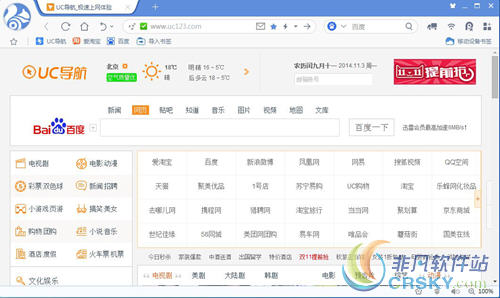
2、接着我们在设置的“常规”界面中找到“浏览器主页保护”,然后在“将主页锁定为”的右边勾选上“使用此页”,之后在旁边的输入框中填写我们想要设置的主页即可。
方法二:
1、首先我们打开360安全卫士等卫士软件,然后在其“功能大全”中打开“主页防护”功能;
2、之后在主页防护界面就可以设置uc浏览器的主页了。
以上便是uc浏览器电脑版主页设置方法介绍,希望能给大家带来帮助。更多内容还请关注非凡软件站。